El correo de voz sigue más vigente que nunca y dudo seriamente que en un corto periodo de tiempo desaparezca. Y es muy importante, especialmente cuando recibimos llamadas que no podemos atender. Por suerte, en Android es muy fácil configurar el correo de voz y es lo que vamos a ver a continuación.
Configurar correo de voz en Android
Es muy fácil configurar el correo de voz en Android, que sería, básicamente, la grabación que las personas escuchan cuando nos llaman y no podemos atender. Lo podemos hacer desde una aplicación como Samsung Phone o Google Phone, dependiendo del dispositivo que tengamos.
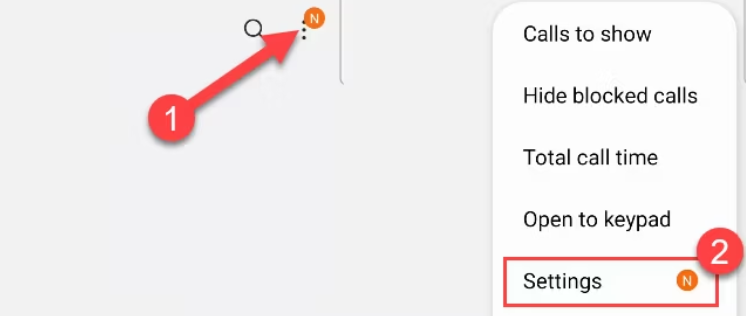
Para la aplicación en teléfonos Samsung, vamos a usar la app de teléfono que viene predeterminada en el dispositivo. Comenzaremos presionando el icono que tiene tres puntos en la parte superior derecha y en el menú elegiremos “Configuración”.
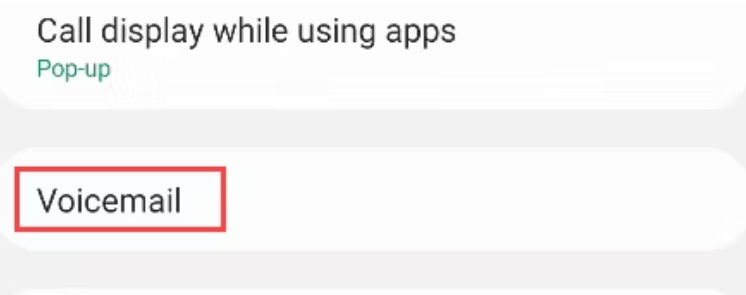
Nos vamos hacia abajo y vamos a presionar “Correo de voz”.
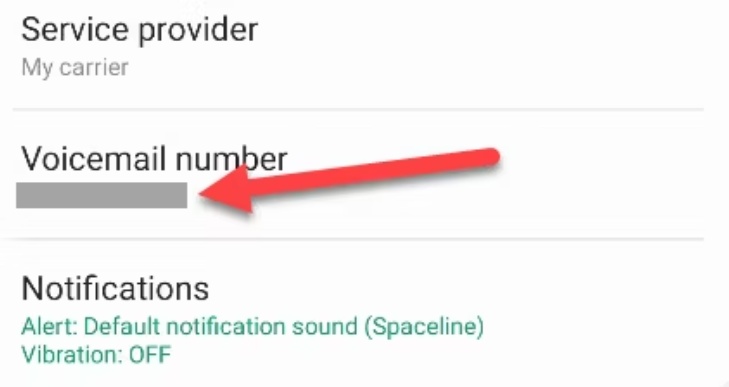
A continuación, veremos un número en la lista debajo de “Número de correo de voz”. Vamos a guardar el número y luego regresaremos al marcador telefónico.
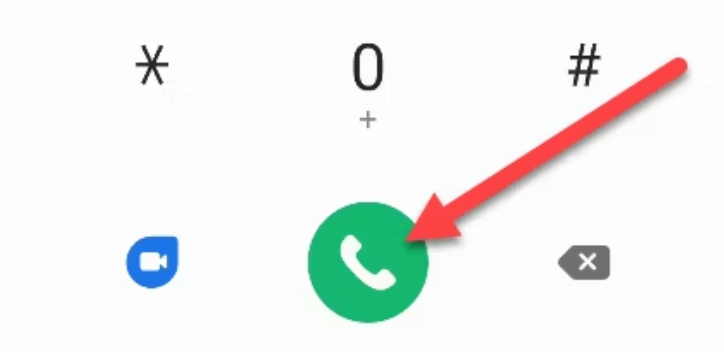
Abrimos el teclado numérico y tendremos que ingresar el número y pulsaremos el botón para realizar la llamada.
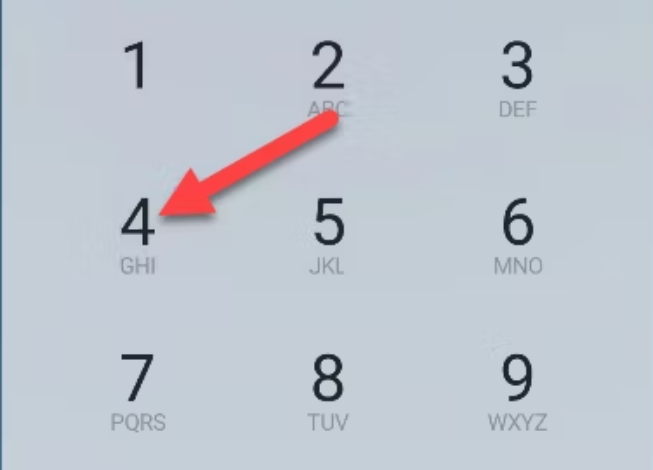
Una vez que estemos conectados vamos a presionar 4 en el marcador.
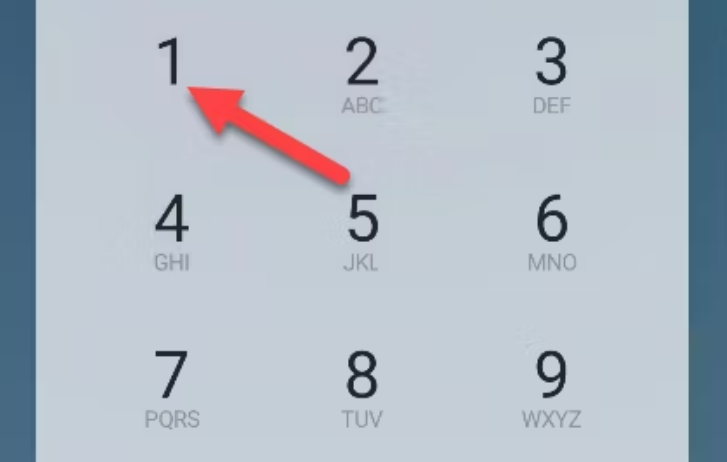
Ahora, tendremos que presionar el número 1 para grabar un nuevo saludo.
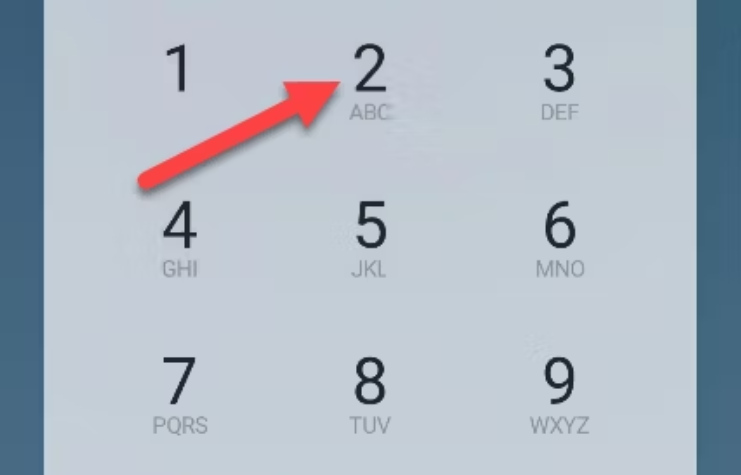
Si ya teníamos un saludo guardado, lo vamos a escuchar. En caso de que quisiéramos grabar otro saludo, pulsaremos el 2.
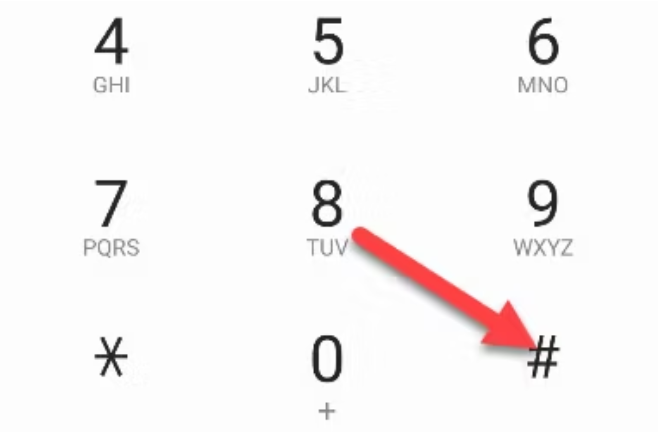
Seguimos las instrucciones que nos proporciona y comenzamos a grabar el saludo después del tono. Cuando terminemos, vamos a tener que presionar “#” para finalizar.
Ahora vamos a escuchar nuevamente el saludo que grabamos recién. Presionaremos 1 para guardarlo y dejarlo configurado o podemos presionar el número 2 para grabarlo otra vez.
Y eso sería todo. Ahora ya tenemos configurada las llamadas de voz y el nuevo saludo. Como podrás apreciar es mucho más sencillo de lo que te podrías imaginar.

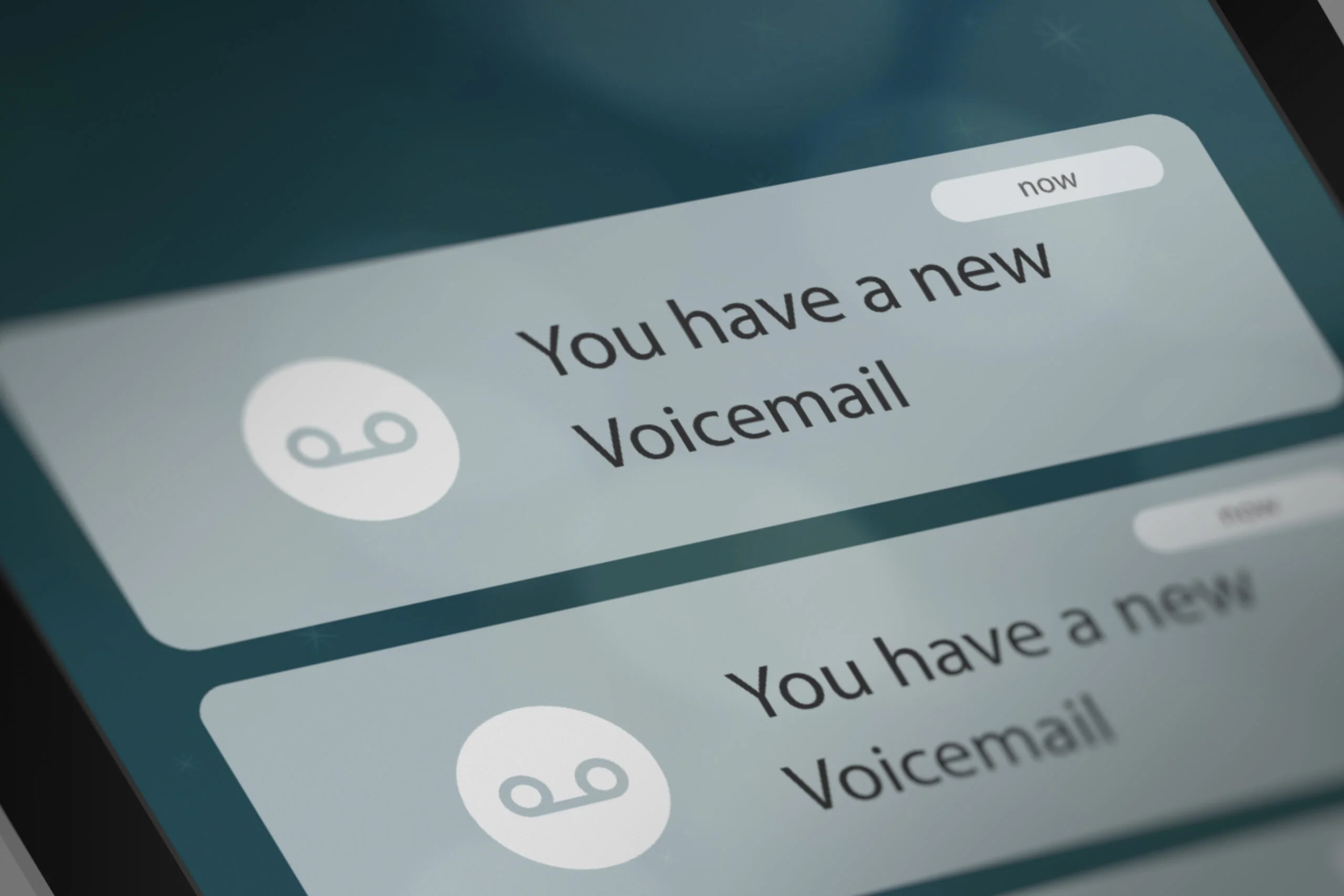
¿Tienes alguna pregunta o problema relacionado con el tema del artículo? Queremos ayudarte.
Deja un comentario con tu problema o pregunta. Leemos y respondemos todos los comentarios, aunque a veces podamos tardar un poco debido al volumen que recibimos. Además, si tu consulta inspira la escritura de un artículo, te notificaremos por email cuando lo publiquemos.
*Moderamos los comentarios para evitar spam.
¡Gracias por enriquecer nuestra comunidad con tu participación!